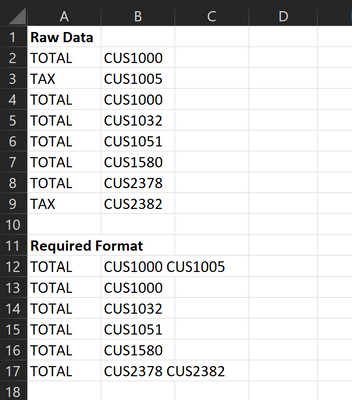Fabric Data Days starts November 4th!
Advance your Data & AI career with 50 days of live learning, dataviz contests, hands-on challenges, study groups & certifications and more!
Get registered- Power BI forums
- Get Help with Power BI
- Desktop
- Service
- Report Server
- Power Query
- Mobile Apps
- Developer
- DAX Commands and Tips
- Custom Visuals Development Discussion
- Health and Life Sciences
- Power BI Spanish forums
- Translated Spanish Desktop
- Training and Consulting
- Instructor Led Training
- Dashboard in a Day for Women, by Women
- Galleries
- Data Stories Gallery
- Themes Gallery
- Contests Gallery
- QuickViz Gallery
- Quick Measures Gallery
- Visual Calculations Gallery
- Notebook Gallery
- Translytical Task Flow Gallery
- TMDL Gallery
- R Script Showcase
- Webinars and Video Gallery
- Ideas
- Custom Visuals Ideas (read-only)
- Issues
- Issues
- Events
- Upcoming Events
Get Fabric Certified for FREE during Fabric Data Days. Don't miss your chance! Request now
- Power BI forums
- Forums
- Get Help with Power BI
- Desktop
- Concatenate row values based on column condition
- Subscribe to RSS Feed
- Mark Topic as New
- Mark Topic as Read
- Float this Topic for Current User
- Bookmark
- Subscribe
- Printer Friendly Page
- Mark as New
- Bookmark
- Subscribe
- Mute
- Subscribe to RSS Feed
- Permalink
- Report Inappropriate Content
Concatenate row values based on column condition
Hi, I want to concatenate current value with next row value if next row starts with 'TAX' . 'TAX' occurs randomly in the data.
Appreciate your help.
.
Solved! Go to Solution.
- Mark as New
- Bookmark
- Subscribe
- Mute
- Subscribe to RSS Feed
- Permalink
- Report Inappropriate Content
Hello @F75 ,
you can achieve this in power query editor.
load the in put data in query editor and follow the steps:
let
Source = Excel.Workbook(File.Contents("C:\Users\kgawale\Desktop\Test.xlsx"), null, true),
Sheet1_Sheet = Source{[Item="Sheet1",Kind="Sheet"]}[Data],
#"Changed Type" = Table.TransformColumnTypes(Sheet1_Sheet,{{"Column1", type text}, {"Column2", type text}}),
#"Promoted Headers" = Table.PromoteHeaders(#"Changed Type", [PromoteAllScalars=true]),
#"Changed Type1" = Table.TransformColumnTypes(#"Promoted Headers",{{"Column1", type text}, {"Column2", type text}}),
#"Added Index" = Table.AddIndexColumn(#"Changed Type1", "Index", 1, 1, Int64.Type),
#"Merged Queries" = Table.NestedJoin(#"Added Index", {"Index"}, Sheet2, {"Index"}, "Sheet2", JoinKind.LeftOuter),
#"Expanded Sheet2" = Table.ExpandTableColumn(#"Merged Queries", "Sheet2", {"Column1", "Column2"}, {"Sheet2.Column1", "Sheet2.Column2"}),
#"Added Custom" = Table.AddColumn(#"Expanded Sheet2", "Custom", each if [Sheet2.Column1]="TAX" then [Column2]&" "&[Sheet2.Column2] else [Column2]),
#"Removed Columns" = Table.RemoveColumns(#"Added Custom",{"Column2", "Index", "Sheet2.Column1", "Sheet2.Column2"}),
#"Filtered Rows" = Table.SelectRows(#"Removed Columns", each ([Column1] = "TOTAL"))
in
#"Filtered Rows"
let
Source = Excel.Workbook(File.Contents("C:\Users\kgawale\Desktop\Test.xlsx"), null, true),
Sheet1_Sheet = Source{[Item="Sheet1",Kind="Sheet"]}[Data],
#"Changed Type" = Table.TransformColumnTypes(Sheet1_Sheet,{{"Column1", type text}, {"Column2", type text}}),
#"Promoted Headers" = Table.PromoteHeaders(#"Changed Type", [PromoteAllScalars=true]),
#"Changed Type1" = Table.TransformColumnTypes(#"Promoted Headers",{{"Column1", type text}, {"Column2", type text}}),
#"Added Index" = Table.AddIndexColumn(#"Changed Type1", "Index", 0, 1, Int64.Type)
in
#"Added Index"
you can see the transform data of my powerbi file here pbi file
- Mark as New
- Bookmark
- Subscribe
- Mute
- Subscribe to RSS Feed
- Permalink
- Report Inappropriate Content
Thanks @Anonymous
- Mark as New
- Bookmark
- Subscribe
- Mute
- Subscribe to RSS Feed
- Permalink
- Report Inappropriate Content
Hello @F75 ,
you can achieve this in power query editor.
load the in put data in query editor and follow the steps:
let
Source = Excel.Workbook(File.Contents("C:\Users\kgawale\Desktop\Test.xlsx"), null, true),
Sheet1_Sheet = Source{[Item="Sheet1",Kind="Sheet"]}[Data],
#"Changed Type" = Table.TransformColumnTypes(Sheet1_Sheet,{{"Column1", type text}, {"Column2", type text}}),
#"Promoted Headers" = Table.PromoteHeaders(#"Changed Type", [PromoteAllScalars=true]),
#"Changed Type1" = Table.TransformColumnTypes(#"Promoted Headers",{{"Column1", type text}, {"Column2", type text}}),
#"Added Index" = Table.AddIndexColumn(#"Changed Type1", "Index", 1, 1, Int64.Type),
#"Merged Queries" = Table.NestedJoin(#"Added Index", {"Index"}, Sheet2, {"Index"}, "Sheet2", JoinKind.LeftOuter),
#"Expanded Sheet2" = Table.ExpandTableColumn(#"Merged Queries", "Sheet2", {"Column1", "Column2"}, {"Sheet2.Column1", "Sheet2.Column2"}),
#"Added Custom" = Table.AddColumn(#"Expanded Sheet2", "Custom", each if [Sheet2.Column1]="TAX" then [Column2]&" "&[Sheet2.Column2] else [Column2]),
#"Removed Columns" = Table.RemoveColumns(#"Added Custom",{"Column2", "Index", "Sheet2.Column1", "Sheet2.Column2"}),
#"Filtered Rows" = Table.SelectRows(#"Removed Columns", each ([Column1] = "TOTAL"))
in
#"Filtered Rows"
let
Source = Excel.Workbook(File.Contents("C:\Users\kgawale\Desktop\Test.xlsx"), null, true),
Sheet1_Sheet = Source{[Item="Sheet1",Kind="Sheet"]}[Data],
#"Changed Type" = Table.TransformColumnTypes(Sheet1_Sheet,{{"Column1", type text}, {"Column2", type text}}),
#"Promoted Headers" = Table.PromoteHeaders(#"Changed Type", [PromoteAllScalars=true]),
#"Changed Type1" = Table.TransformColumnTypes(#"Promoted Headers",{{"Column1", type text}, {"Column2", type text}}),
#"Added Index" = Table.AddIndexColumn(#"Changed Type1", "Index", 0, 1, Int64.Type)
in
#"Added Index"
you can see the transform data of my powerbi file here pbi file
Helpful resources

Fabric Data Days
Advance your Data & AI career with 50 days of live learning, contests, hands-on challenges, study groups & certifications and more!

Power BI Monthly Update - October 2025
Check out the October 2025 Power BI update to learn about new features.